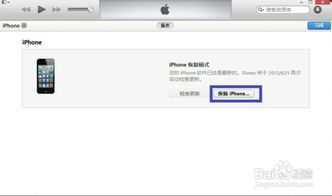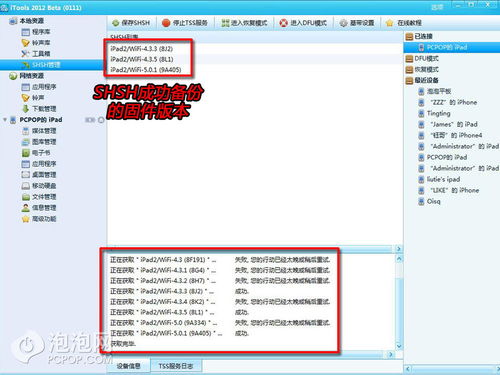iOS 6.1.3降级全攻略:轻松回归经典版本
iOS 6.1.3降级教程:详细步骤与注意事项

对于喜欢怀旧或者希望在老旧苹果设备上体验更流畅操作的用户来说,降级iOS系统是一个不错的选择。本文将详细介绍如何将iOS设备降级到iOS 6.1.3版本,同时提供注意事项,确保整个过程顺利进行。
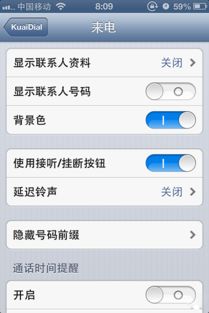
一、准备工作
在进行降级之前,确保你已做好充分的准备工作,以避免数据丢失和设备损坏。

1. 备份数据
降级过程中可能会导致数据丢失,因此备份至关重要。你可以使用iTunes或iCloud备份设备上的重要数据,如通讯录、照片、备忘录等。具体操作如下:
iTunes备份:连接设备到电脑,打开iTunes,点击设备图标,选择“备份此iPhone(或iPad)”,然后点击“立即备份”。
iCloud备份:打开设备上的“设置”,点击“iCloud”,选择“备份”,然后点击“立即备份”。
2. 确认可降级版本
苹果在发布新版本后通常会关闭旧版的签名,因此你需要确认iOS 6.1.3版本是否还在苹果的签名范围内。可以通过访问网站如ipsw.me来查找当前可用的iOS版本。
3. 下载固件文件
下载适用于你设备型号的iOS 6.1.3固件文件(.ipsw格式)。请确保下载的固件文件与你的设备型号完全匹配。
4. 关闭“查找我的iPhone”
在降级前,需要关闭设备上的“查找我的iPhone”功能。打开设备上的“设置”,点击Apple ID,选择“查找我的iPhone”,然后关闭该功能并输入密码确认。
二、降级工具与软件
在降级过程中,你需要使用特定的工具和软件,包括爱思助手或iTunes等。以下是具体步骤:
1. 下载并安装爱思助手
爱思助手是一款专门为苹果设备提供刷机、越狱等服务的软件。你可以从官方网站下载最新版爱思助手并安装到你的电脑上。
2. 连接设备到电脑
使用USB数据线将你的iOS设备连接到电脑上,并确保电脑已安装最新版的iTunes(如果使用macOS Catalina及以上版本,则使用Finder)。
三、降级步骤
以下是使用爱思助手进行降级的详细步骤:
1. 选择固件并下载
打开爱思助手,选择“刷机越狱”-“固件下载”。根据你的设备类型选择iOS 6.1.3固件,并点击按钮进行下载。
2. 导入固件并开始刷机
下载完成后,在爱思助手的“刷机越狱”下选择“专业刷机”。点击“导入固件”,选择刚才下载的iOS 6.1.3固件文件。然后点击“立即刷机”,根据提示进入DFU模式。
3. 等待强降提示
进入DFU模式后,刷机自动开始进行。当查询三次SHSH失败之后,爱思助手会出现强降提示,点击“是”继续。
4. 完成刷机
爱思助手会自动完成刷机过程,你只需要耐心等待。在刷机完成后,手机将处于DFU模式下,暂时无法直接开机。
四、越狱与开机引导
降级后的设备需要进行越狱和开机引导,才能正常使用。以下是具体步骤:
1. 一键越狱
在爱思助手中选择“一键越狱”,然后选择“iOS4.x/5.x越狱”。点击“开始越狱”,爱思助手将自动完成越狱过程。越狱完成后,设备仍在处理中,请耐心等待3-8分钟。
2. 安装防黑屏插件
越狱完成后,设备可能会出现锁屏后黑屏无法开机的情况。为了避免这种情况,你需要在Cydia中安装一个名为“insomnia pro”的插件。由于默认源的是收费的,你可以添加源(apt.so),然后下载里面免费的“insomnia pro”插件。
3. 不完美越狱引导开机
越狱完成后,设备仍然无法直接开机。你需要使用爱思助手的“高级功能”-“不完美越狱引导”来引导开机。点击“引导开机”,等待设备上的菠萝走完,然后开机激活设备。
五、注意事项
降级过程中有一些需要注意的事项,以确保操作顺利进行:
1. 备份重要资料
如前所述,备份数据非常重要。无论降级是否成功,备份都能确保你的数据不会丢失。
2. 关闭“查找我的iPhone”
在降级前,必须关闭“查找我的iPhone”功能,以防止刷机后需要使用初始ID激活。
3. 确认设备兼容性
确保你的设备型号与下载的固件文件完全匹配。不匹配可能导致刷机失败或设备损坏。
4. 谨慎选择是否强降
强降后
- 上一篇: 密室逃亡2第8关怎么过?100个房间攻略图解
- 下一篇: DNF攻略揭秘:轻松突破绝望之塔96层难关
-
 iPhone4s回归iOS6.1.3:接电话滑动流畅度大挑战资讯攻略11-06
iPhone4s回归iOS6.1.3:接电话滑动流畅度大挑战资讯攻略11-06 -
 OPPO手机降级全攻略:轻松回归旧版本资讯攻略11-06
OPPO手机降级全攻略:轻松回归旧版本资讯攻略11-06 -
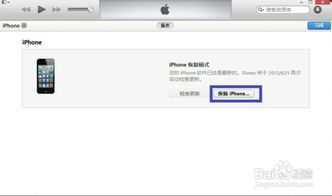 逆转时光:iOS7降级回iOS6的实用教程资讯攻略11-01
逆转时光:iOS7降级回iOS6的实用教程资讯攻略11-01 -
 iPhone6和iPhone6 Plus如何降级?资讯攻略11-14
iPhone6和iPhone6 Plus如何降级?资讯攻略11-14 -
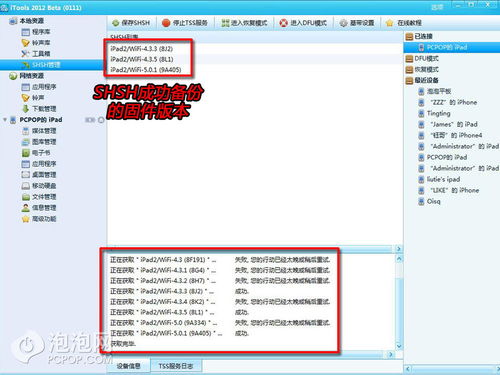 SHSH备份详细步骤指南资讯攻略10-31
SHSH备份详细步骤指南资讯攻略10-31 -
 OS 3.1.1与iTunes 9.0:轻松掌握升级与降级全面指南资讯攻略10-31
OS 3.1.1与iTunes 9.0:轻松掌握升级与降级全面指南资讯攻略10-31